Excelには様々な関数がありますが、合計を計算する「SUM関数」と並び使用頻度の高い「AVERAGE関数」。
AVERAGE関数はデータの平均値を求めるための関数です。AVERAGE関数では、応用的な使い方も多いのですが、まずはシンプルな平均値の出し方を覚えておきましょう。
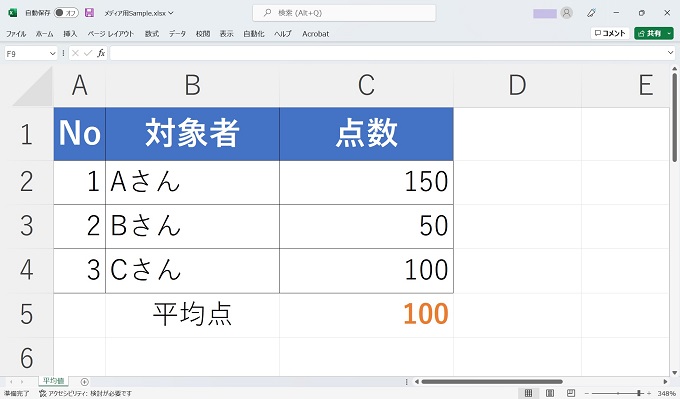
この記事では、Excelの平均値の出し方を基本に忠実に初心者向けに紹介します。
Excelの平均値の出し方(AVERAGE関数)
この章では、AVERAGE関数を使った平均値の出し方を紹介します。
複雑な使い方や応用的な使い方は、当記事では説明しませんので、初心者の方も安心してご参照ください。
平均値について
まずは「平均値」の定義について明確にしておきましょう。
AVERAGE関数で求める平均値とは、「算術平均」のことを指しており、データの合計をデータの数で割った値です。
たとえば「Aさんが150点、Bさんが50点、Cさんが100点」であれば、平均値は100点です。
(150 + 50 + 100) ÷ 3 = 100
平均値の出し方(AVERAGE関数)
数式
=AVERAGE(計算範囲)
例:=AVERAGE(C2:C4)
AVERAGE関数を使った平均値の出し方は上記の通りです。基本的に、カッコ内に平均値を求めたい計算範囲を指定するだけでよいのです。
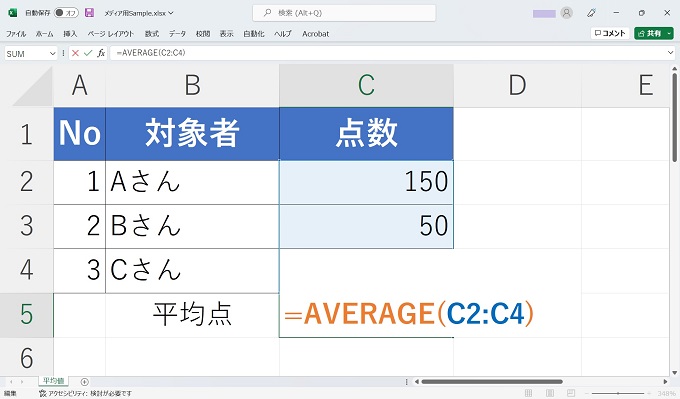
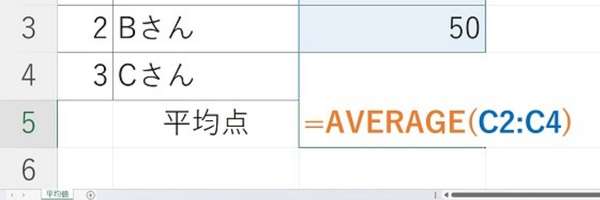
平均値の端数処理
前節では、平均値に端数が生じないケースを紹介しましたが、現実的には端数が発生することも多いでしょう。
AVERAGE関数を使った平均値に端数が生じた場合は、数式そのものを変更する必要はありません。通常のExcelの端数処理同様、セルの書式設定で小数点以下の桁数を指定することで処理します。
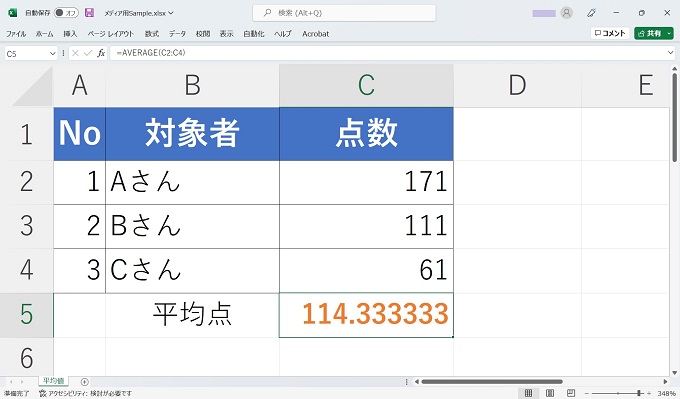
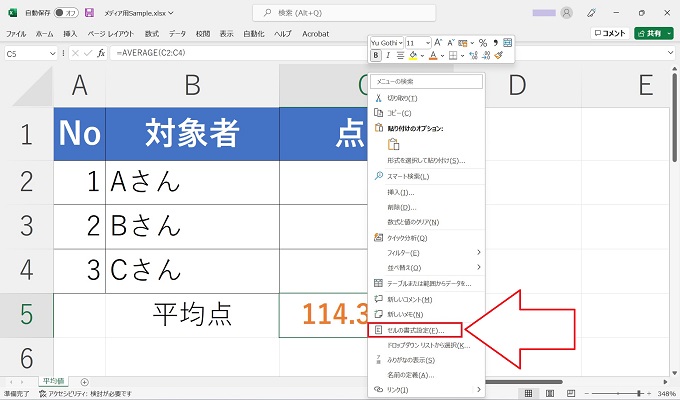
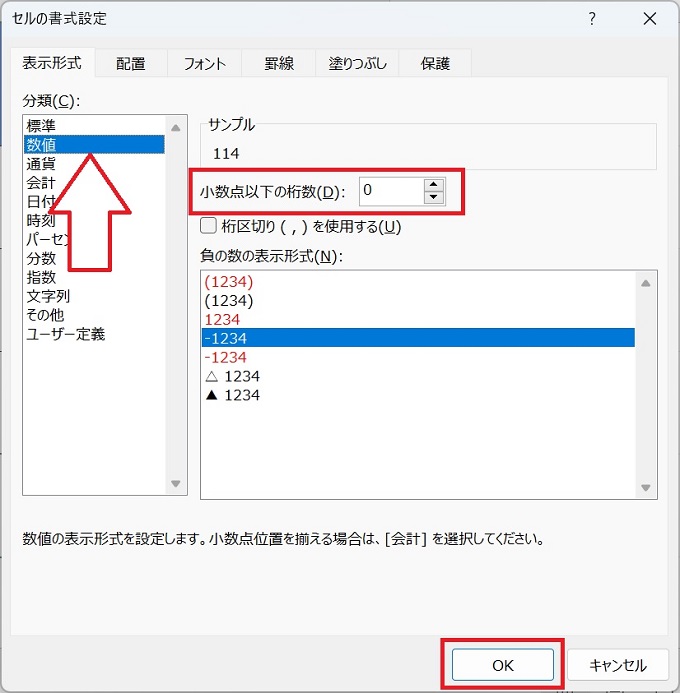
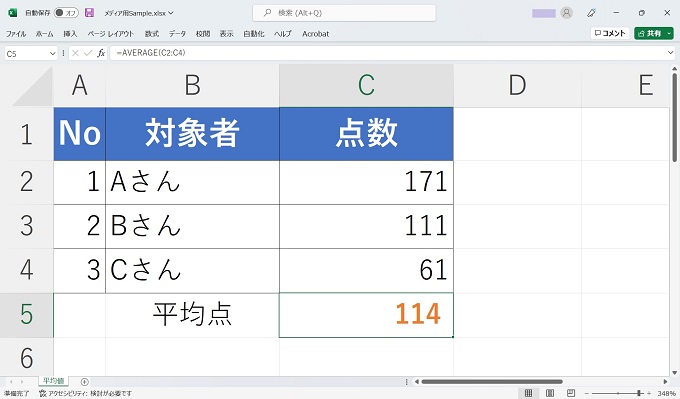
AVERAGE関数の記述は変更していない
あとがき~Excelの勘所
今回は、Excelの基本関数「AVERAGE」を使った平均値の出し方を記事にしました。
この内容で覚えていただければOKですが、Excelの勘所を高めるため、下記の数式もご覧ください。
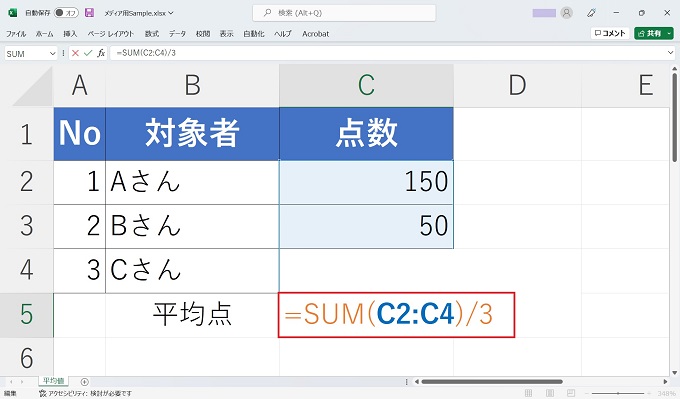
このようにSUM関数で合計を算出したあとにデータ数で割ることでも平均値を求めることができます。
もちろん、AVERAGE関数を使えばデータ数を意識する必要がありませんので、上記の数式を使うメリットはありませんが、Excel関数の柔軟性は理解しておいたほうがよいです。
定型的な使い方だけではなく、このように算術式を組み合わせたり、他の関数を組み合わせることで、Excelで行えるデータ加工の幅は限りなく広がります。
また、広く捉えれば、関数の応用は「プログラミング」にも通じる考え方です。
